'>
Ha van egy A könyvtár neve érvénytelen véletlenszerűen felbukkanó hiba a számítógépén, ne aggódjon. Gyakran egyáltalán nem nehéz kijavítani ...
Javítás A könyvtárnév érvénytelen Hiba
Íme 3 javítás, amely segített más felhasználóknak megoldani a A könyvtár neve érvénytelen hiba. Csak haladjon a listán, amíg meg nem találja az Ön számára megfelelőt.
1. javítás: Cseréljen másik USB-portot
Néha a A könyvtár neve érvénytelen hibaüzenet egyszerűen azért fordul elő, mert külső eszközeit csatlakoztatta a halott USB csatlakozó. Csatlakoztathatja őket, és behelyezheti őket egy másik portba, hogy lássa, javítja-e a A könyvtár neve érvénytelen probléma. Ha igen, akkor nagyszerű! Ha a hiba továbbra is fennáll, lépjen a következőre: 2. javítás .
2. javítás: Frissítse a lemezillesztőt
Ez a hiba akkor fordulhat elő, ha rossz lemezillesztőt használ, vagy elavult. Ezért frissítenie kell a meghajtót, hogy lássa, megoldja-e a problémát. Ha nincs ideje, türelme vagy készsége az illesztőprogram manuális frissítésére, akkor automatikusan megteheti Driver Easy .
A Driver Easy automatikusan felismeri a rendszert, és megtalálja a megfelelő illesztőprogramokat. Nem kell pontosan tudnia, hogy a számítógépe melyik rendszert futtatja, nem kell aggódnia a rossz illesztőprogram miatt, amelyet letöltene, és nem kell attól tartania, hogy hibát követ el a telepítés során. A Driver Easy kezeli az egészet .
Az illesztőprogramokat automatikusan frissítheti a INGYENES vagy a Pro verzió of Driver Easy. De a Pro verzióval mindössze 2 lépés szükséges (és teljes támogatást és 30 napos pénzvisszafizetési garanciát kap):
1) Letöltés és telepítse a Driver Easy programot.
2) Futtassa a Driver Easy programot, és kattintson a gombra Szkenneld most gomb. A Driver Easy majd átvizsgálja a számítógépet, és felismeri a problémás illesztőprogramokat.

3) Kattintson a gombra Mindent frissíteni a megfelelő verziójának automatikus letöltéséhez és telepítéséhez ÖSSZES illesztőprogramok, amelyek hiányoznak vagy elavultak a rendszeredről (ehhez szükség van a Pro verzió - a rendszer frissítést kér, amikor az Összes frissítése gombra kattint.
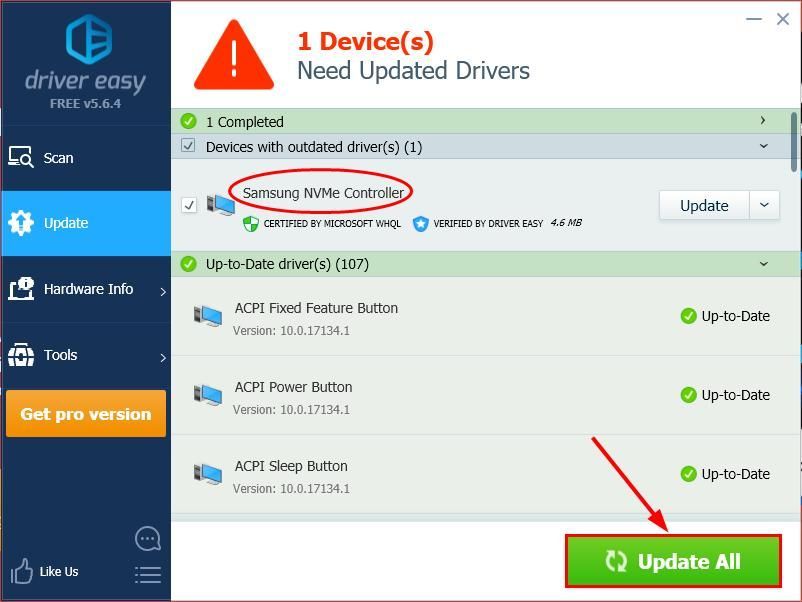
4) Indítsa újra a számítógépet, hogy a módosítások életbe lépjenek.
5) Ellenőrizze a számítógépet, hogy nem sikerült-e eltávolítani a hibát. Ha igen, akkor gratulálok! Ha a probléma továbbra is fennáll, próbálkozzon Javítás 3 , lent.
3. javítás: Ellenőrizze a lemez hibáit
A lemezellenőrzés hasznos beépített Windows eszköz, amely a merevlemezen és a külső meghajtónkon hibákat keres és kijavítja azokat.
A lemezhiba-keresés csak néhány percet vesz igénybe. De ha hibákat észlel, a rögzítési eljárás órákig tarthat. Győződjön meg róla, hogy elegendő ideje van-e elkülönítve.Ehhez:
- A billentyűzeten nyomja meg a gombot a Windows logó kulcsát és IS egyszerre, majd kattintson Ez a PC .

- Kattintson a jobb gombbal a gombra Helyi lemez és kattintson Tulajdonságok .

- Kattints a Eszközök fül> Jelölje be .

- Kattintson a gombra Beolvasási meghajtó .

- Kövesse a képernyőn megjelenő utasításokat a Windows számára a megtalált hibák észleléséhez és kijavításához.
- Indítsa újra a számítógépet, és nézze meg, hogy javítja-e a A könyvtár neve érvénytelen hiba üzenet.
Remélhetőleg sikeresen kijavította a A könyvtár neve érvénytelen hiba mára. Ha bármilyen ötlete, javaslata vagy kérdése van, kérjük, írjon nekünk egy megjegyzést alább. Köszönöm, hogy elolvasta!






![[Letöltés] GeForce RTX 3060 Ti illesztőprogram Windows 10, 8, 7 rendszerhez](https://letmeknow.ch/img/driver-download/52/geforce-rtx-3060-ti-driver.jpg)



